20 Mẹo Vàng Giúp iPhone Trụ Pin Suốt Ngày Dài 2024
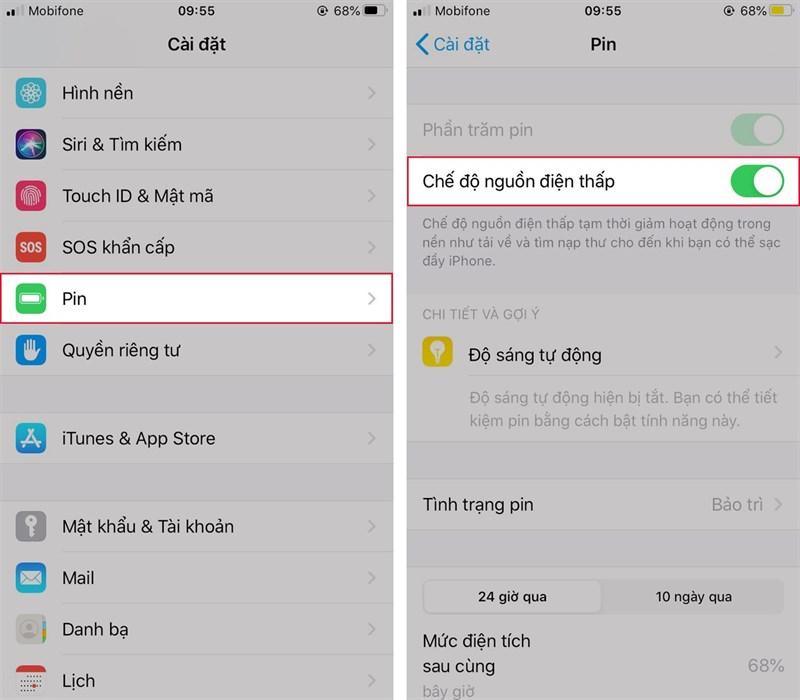
Bạn đang đau đầu vì chiếc iPhone cứ “sụt pin” như tụt dốc, chưa kịp vui đã phải tìm chỗ sạc? Đừng lo, với 20 mẹo nhỏ mà “có võ” dưới đây, Gamethu360 sẽ giúp bạn “hô biến” chiếc iPhone trở nên “trâu” pin hơn bao giờ hết, sẵn sàng đồng hành cùng bạn suốt cả ngày dài 2024!
Tại sao iPhone lại nhanh hết pin?
Trước khi đến với những bí kíp “thần thánh”, hãy cùng chúng tôi tìm hiểu nguyên nhân khiến iPhone nhanh chóng “cạn pin” nhé! Việc xác định được “thủ phạm” sẽ giúp bạn dễ dàng “xử lý” và kéo dài thời lượng sử dụng pin hiệu quả hơn đấy!
- Màn hình sáng chói: iPhone sở hữu màn hình đẹp lung linh, nhưng đây cũng là “con nghiện pin” số 1.
- Ứng dụng ngầm “tham lam”: Nhiều ứng dụng âm thầm “ngốn” pin ngay cả khi bạn không sử dụng.
- Kết nối “vô tội vạ”: Wifi, Bluetooth, 4G,… luôn bật dù không dùng đến là nguyên nhân khiến pin “bốc hơi” nhanh chóng.
- Thông báo “dồn dập”: Những thông báo “lên liên tục” cũng góp phần “rút cạn” năng lượng của iPhone.
20 Mẹo Giúp iPhone Trụ Pin Suốt Ngày Dài
Giờ thì hãy cùng Gamethu360 khám phá ngay 20 tuyệt chiêu “giữ pin” cho iPhone, giúp dế yêu luôn tràn đầy năng lượng nhé!
1. Kích Hoạt Chế Độ Tiết Kiệm Pin – “Vị Cứu Tinh” Khi Cần Thiết
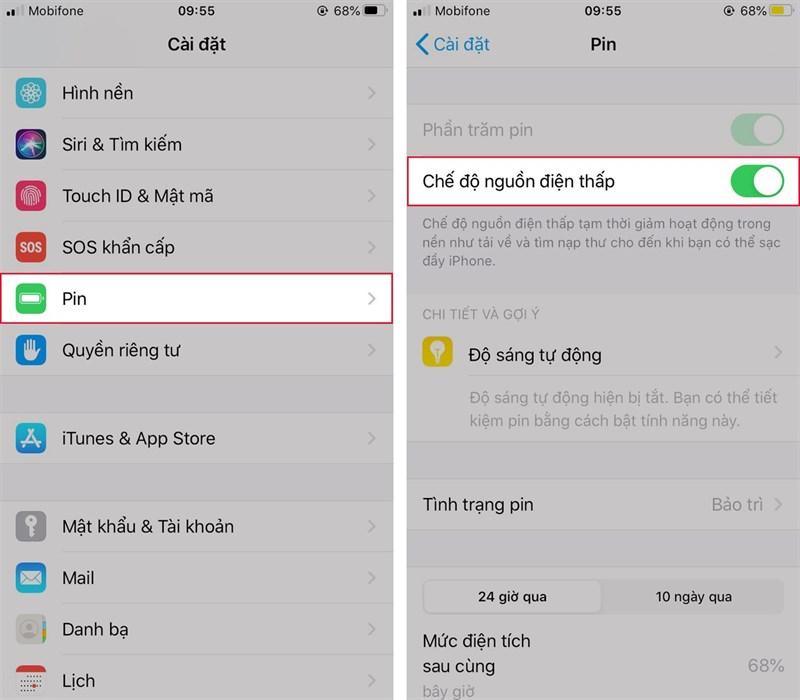 Meo-tiet-kiem-pin-cho-iPhone-1
Meo-tiet-kiem-pin-cho-iPhone-1
Kích hoạt chế độ tiết kiệm pin để kéo dài thời gian sử dụng
Khi iPhone của bạn chỉ còn 10-20% pin, chế độ Low Power sẽ tự động “xuất hiện” như một “vị cứu tinh”. Hãy kích hoạt chế độ này để kéo dài thời gian sử dụng thêm 3 tiếng nhé!
Cách kích hoạt:
- Vào Cài đặt > Pin > Bật Chế độ Nguồn Điện Thấp.
2. Kiểm Soát Thời Lượng Sử Dụng Pin – “Thám Tử” Theo Dõi Pin
Bạn muốn biết ứng dụng nào đang “tiêu xài hoang phí” pin của mình? Tính năng theo dõi pin sẽ giúp bạn “lật tẩy” ngay!
Cách kiểm tra:
- Vào Cài đặt > Pin > Sử dụng Pin.
3. “Tạm Biệt” Facebook App – “Kẻ Ngốn Pin” Bí Ẩn
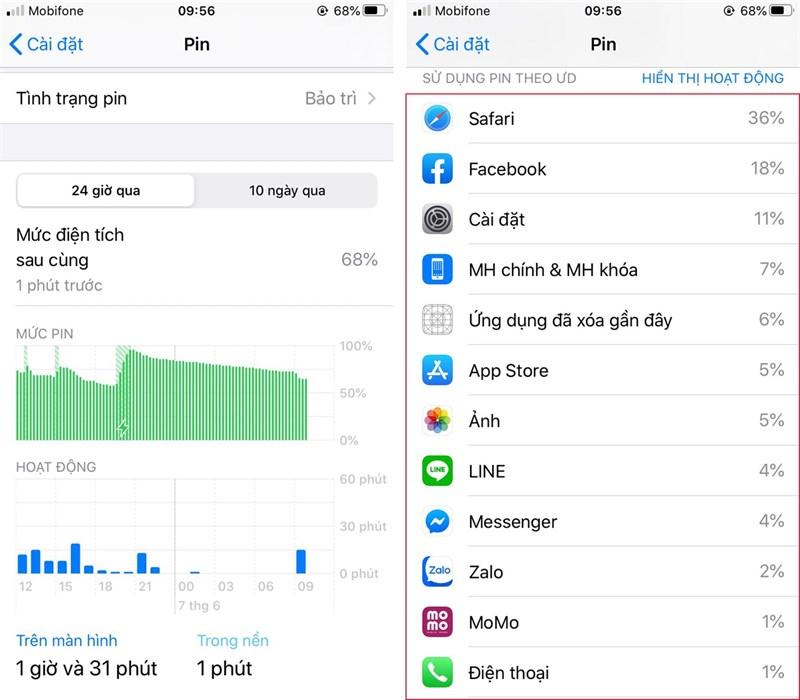 Meo-tiet-kiem-pin-cho-iPhone-2
Meo-tiet-kiem-pin-cho-iPhone-2
Sử dụng Facebook trên trình duyệt web thay vì ứng dụng
Facebook là “thánh ngốn pin” ngay cả khi bạn đã đóng ứng dụng. Giải pháp? Hãy tạm biệt ứng dụng Facebook và truy cập bằng trình duyệt Safari nhé!
4. Giảm Độ Sáng Màn Hình – “Thủ Phạm” Dễ Bắt Gặp
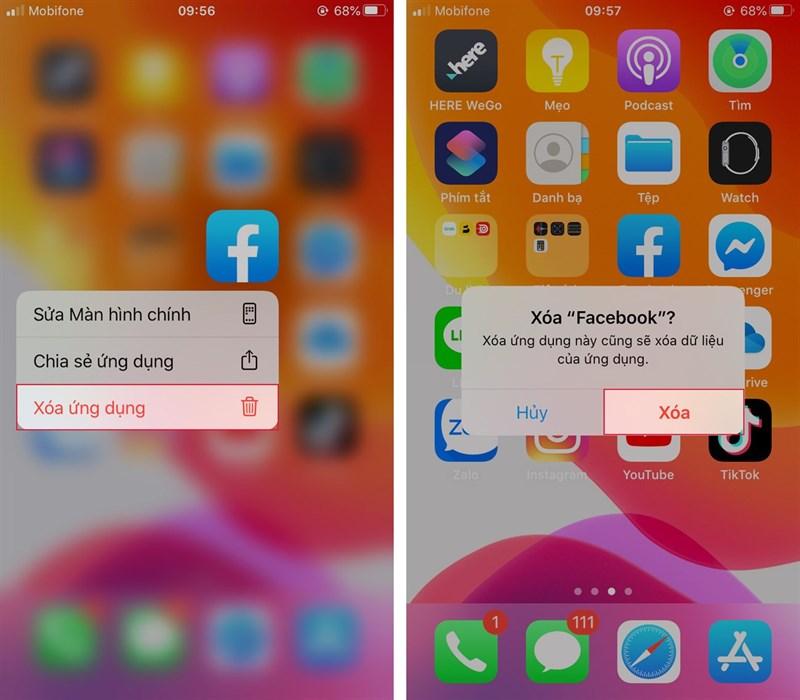 Meo-tiet-kiem-pin-cho-iPhone-3
Meo-tiet-kiem-pin-cho-iPhone-3
Giảm độ sáng màn hình để tiết kiệm pin hiệu quả
Màn hình sáng chói là “kẻ thù” của pin. Hãy giảm độ sáng màn hình xuống mức vừa phải để tiết kiệm pin hiệu quả.
5. Tự Động Tắt/Khóa Màn Hình Nhanh Chóng – “Tuyệt Chiêu” Đơn Giản
Đừng để màn hình sáng “vô ích” khi không sử dụng. Hãy cài đặt thời gian tự động khóa màn hình ngắn nhất có thể nhé!
Cách cài đặt:
- Vào Cài đặt > Màn hình & Độ sáng > Tự động Khóa.
6. Bật Chế Độ Máy Bay Khi Sóng Yếu – “Tuyệt Kỹ” Giữ Pin
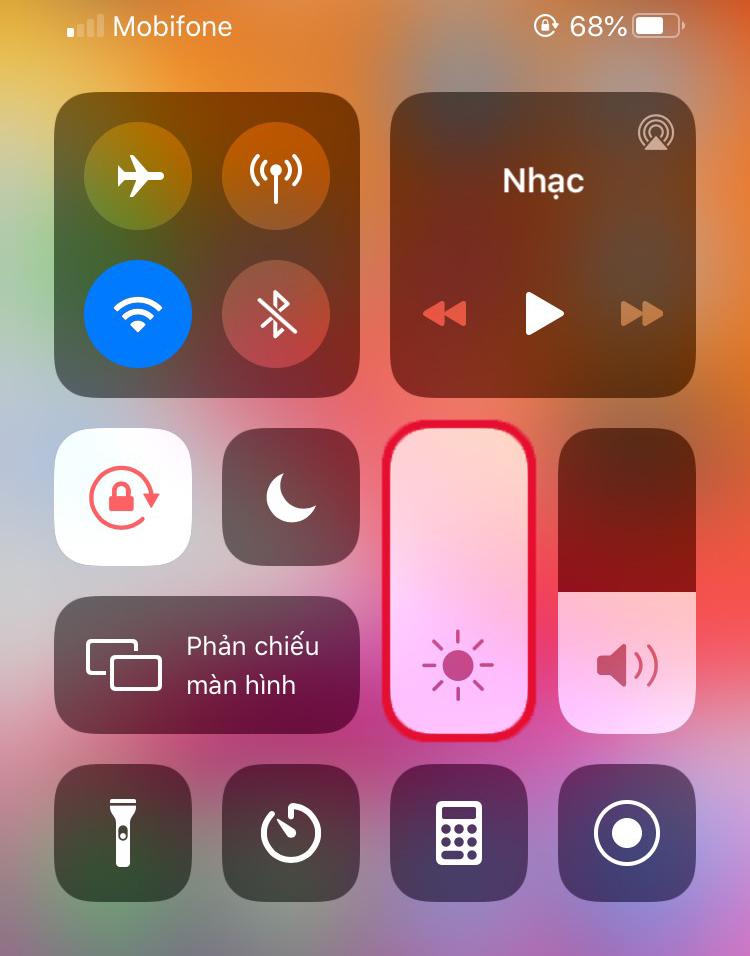 Meo-tiet-kiem-pin-cho-iPhone-5
Meo-tiet-kiem-pin-cho-iPhone-5
Bật chế độ máy bay khi ở khu vực sóng yếu
Khi ở khu vực sóng yếu, iPhone sẽ phải hoạt động “vất vả” hơn để tìm kiếm tín hiệu. Hãy bật chế độ máy bay để “giải phóng” cho pin nhé!
7. Ngắt Kết Nối Khi Không Sử Dụng – “Bí Kíp” Nhỏ Nhưng “Hiệu Quả”
- Tắt 4G LTE: Nếu không cần thiết, hãy chuyển sang 3G hoặc 2G để tiết kiệm pin hơn.
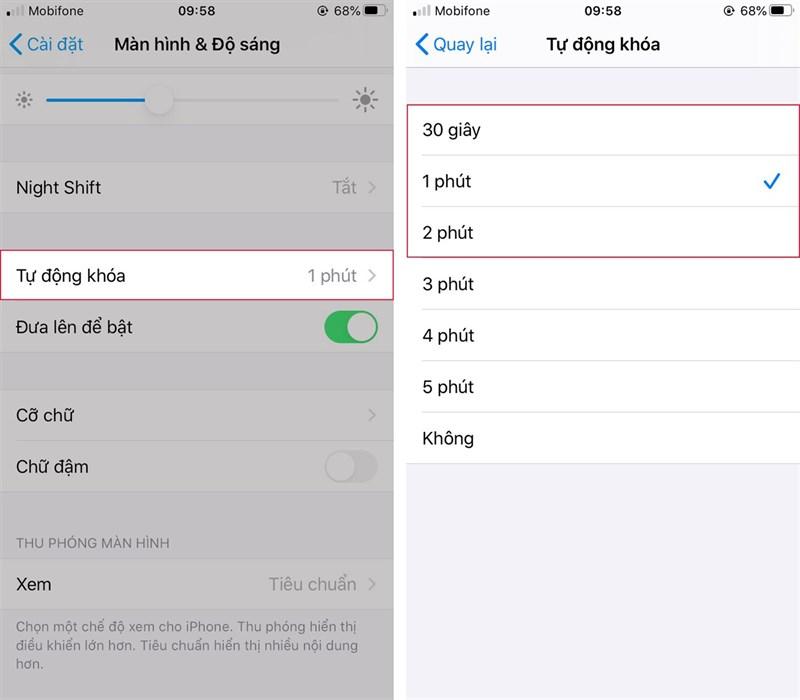 Meo-tiet-kiem-pin-cho-iPhone-6
Meo-tiet-kiem-pin-cho-iPhone-6
Tắt 4G khi không sử dụng
- Tắt Bluetooth, Wifi: Hãy tắt Bluetooth và Wifi khi không sử dụng để tránh lãng phí pin.
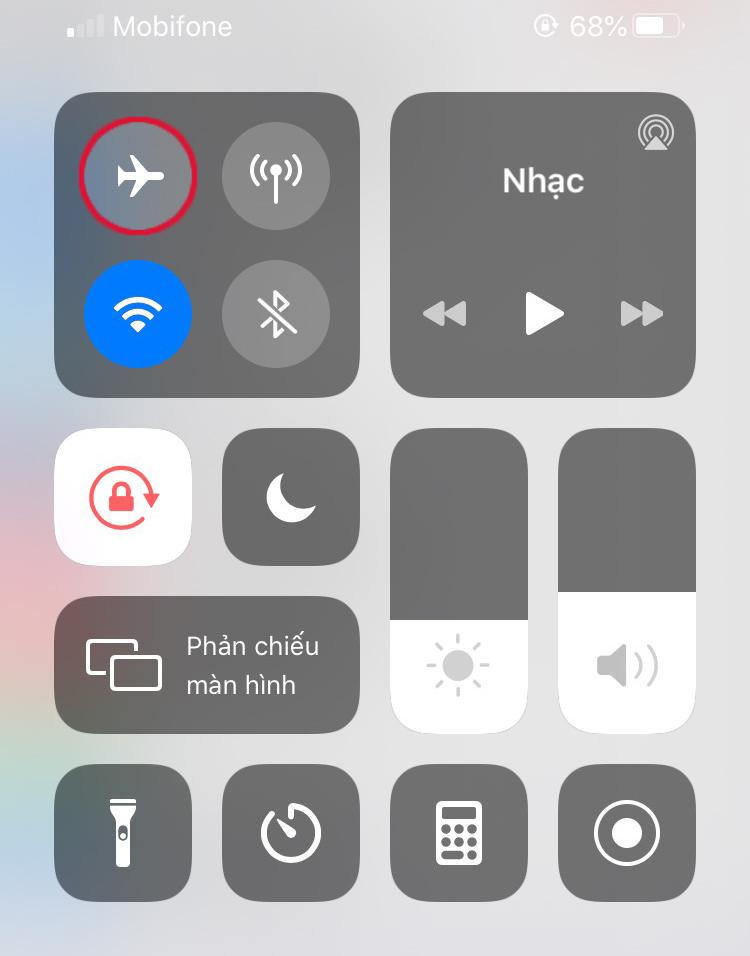 Meo-tiet-kiem-pin-cho-iPhone-7
Meo-tiet-kiem-pin-cho-iPhone-7
Tắt Bluetooth và Wifi khi không sử dụng
- Tắt AirDrop: AirDrop tuy tiện lợi nhưng cũng ngốn pin đáng kể.
8. Tắt Làm Mới Ứng Dụng Nền – “Hạn Chế” Pin “Bốc Hơi”
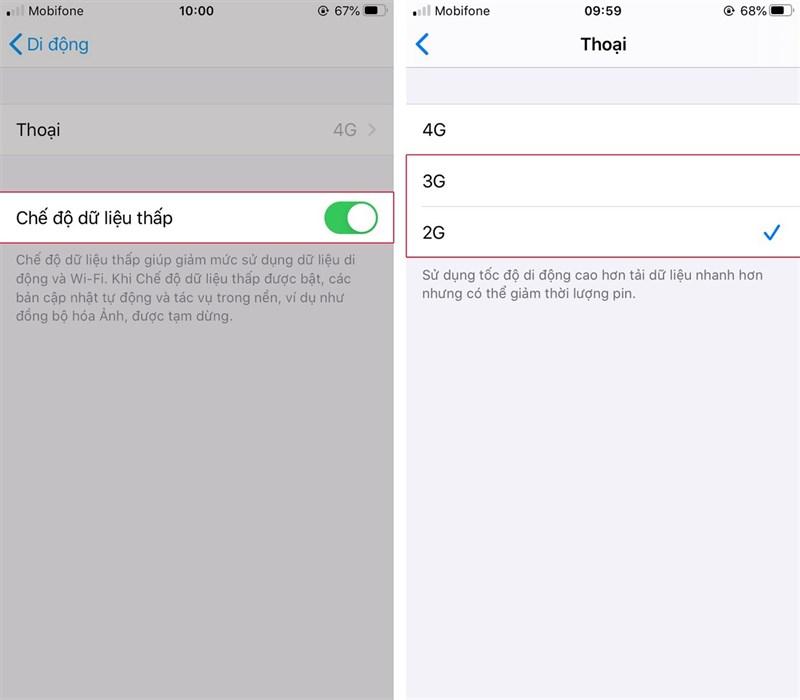 Meo-tiet-kiem-pin-cho-iPhone-8
Meo-tiet-kiem-pin-cho-iPhone-8
Tắt làm mới ứng dụng nền
Việc cập nhật ứng dụng nền cũng là nguyên nhân khiến pin “hao hụt” đáng kể. Hãy tắt tính năng này để tiết kiệm pin hiệu quả hơn.
Cách cài đặt:
- Vào Cài đặt > Cài đặt chung > Làm mới Ứng dụng Nền.
9. Giảm Tải Cho Spotlight – “Giảm Gánh Nặng” Cho Pin

Giới hạn phạm vi tìm kiếm Spotlight
Hãy giới hạn phạm vi tìm kiếm Spotlight để giảm tải cho hệ thống và tiết kiệm pin.
Cách cài đặt:
- Vào Cài đặt > Siri & Tìm kiếm > Chọn ứng dụng bạn muốn giới hạn.
10. Tắt Giảm Chuyển Động – “Hy Sinh” Hiệu Ứng “Đổi Lấy” Pin
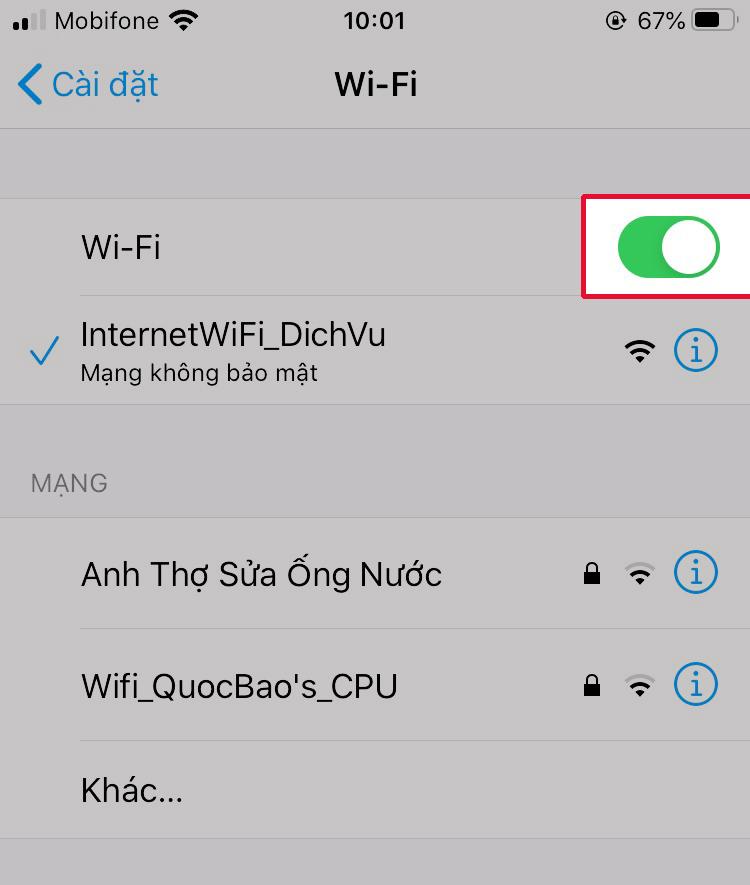 Meo-tiet-kiem-pin-cho-iPhone-10
Meo-tiet-kiem-pin-cho-iPhone-10
Tắt giảm chuyển động
Tính năng giảm chuyển động tuy đẹp mắt nhưng lại ngốn pin đáng kể. Hãy tắt tính năng này để “đổi lấy” thời lượng pin dài hơn.
Cách cài đặt:
- Vào Cài đặt > Trợ năng > Chuyển động > Tắt Giảm Chuyển động.
11. Tắt Chế Độ Rung Khi Đổ Chuông – “Lựa Chọn” Nhỏ “Giúp Ích” Lớn
Tắt chế độ rung khi có cuộc gọi đến là cách đơn giản nhưng hiệu quả để tiết kiệm pin.
Cách cài đặt:
- Vào Cài đặt > Âm thanh & Cảm ứng > Tắt Rung.
12. Hạn Chế Sử Dụng Camera – “Thủ Phạm” “Ngốn Pin” Nặng Ký
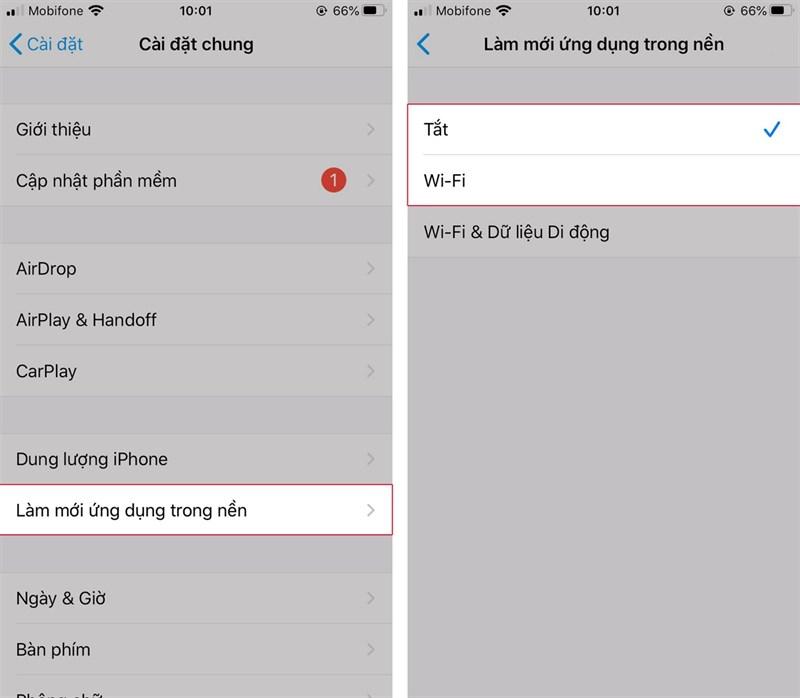 Meo-tiet-kiem-pin-cho-iPhone-11
Meo-tiet-kiem-pin-cho-iPhone-11
Hạn chế sử dụng camera để tiết kiệm pin
Camera là ứng dụng tiêu tốn nhiều pin. Hãy hạn chế sử dụng camera khi cần thiết để kéo dài thời lượng pin.
13. Tắt Thông Báo Không Cần Thiết – “Loại Bỏ” Những “Kẻ Làm Phiền”
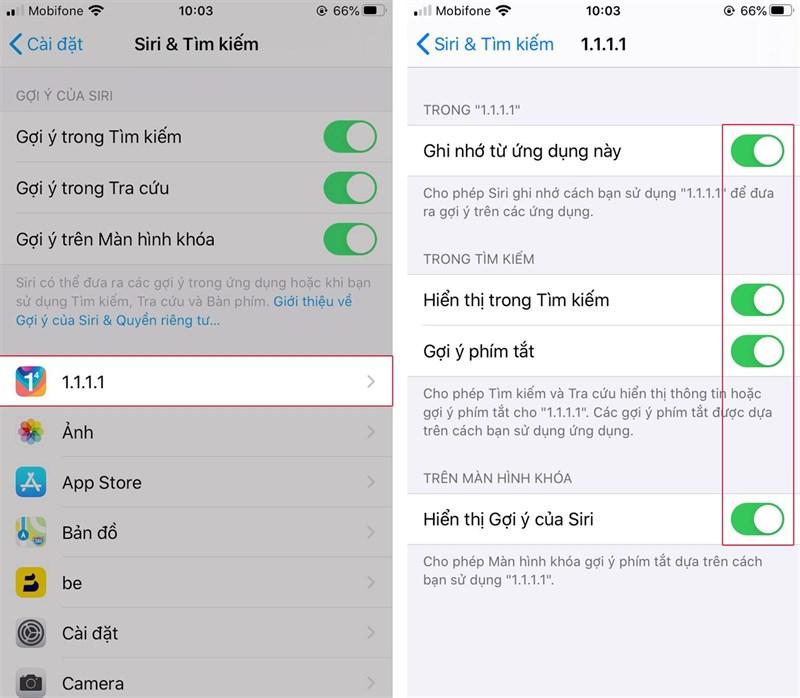 Meo-tiet-kiem-pin-cho-iPhone-12
Meo-tiet-kiem-pin-cho-iPhone-12
Tắt thông báo không cần thiết
Hãy tắt thông báo từ những ứng dụng không quan trọng để tránh làm phiền và tiết kiệm pin.
Cách cài đặt:
- Vào Cài đặt > Thông báo > Chọn ứng dụng bạn muốn tắt thông báo.
14. Hạn Chế Tự Động Cập Nhật Dữ Liệu – “Chủ Động” Hơn Trong Việc Cập Nhật
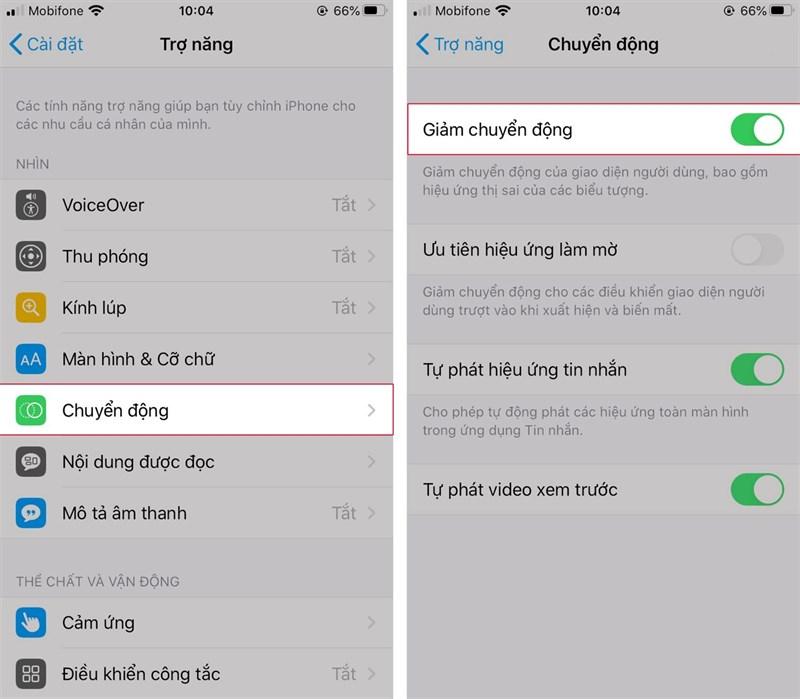 Meo-tiet-kiem-pin-cho-iPhone-13
Meo-tiet-kiem-pin-cho-iPhone-13
Tắt tự động cập nhật dữ liệu
Hãy tắt tính năng tự động cập nhật dữ liệu cho Mail, Danh bạ, Lịch để tiết kiệm pin.
Cách cài đặt:
- Vào Cài đặt > Mail > Tài khoản > Tìm nạp Dữ liệu Mới.
15. Tắt Tự Động Gửi Dữ Liệu Chẩn Đoán – “Bảo Vệ” Pin “Kín Kẽ” Hơn
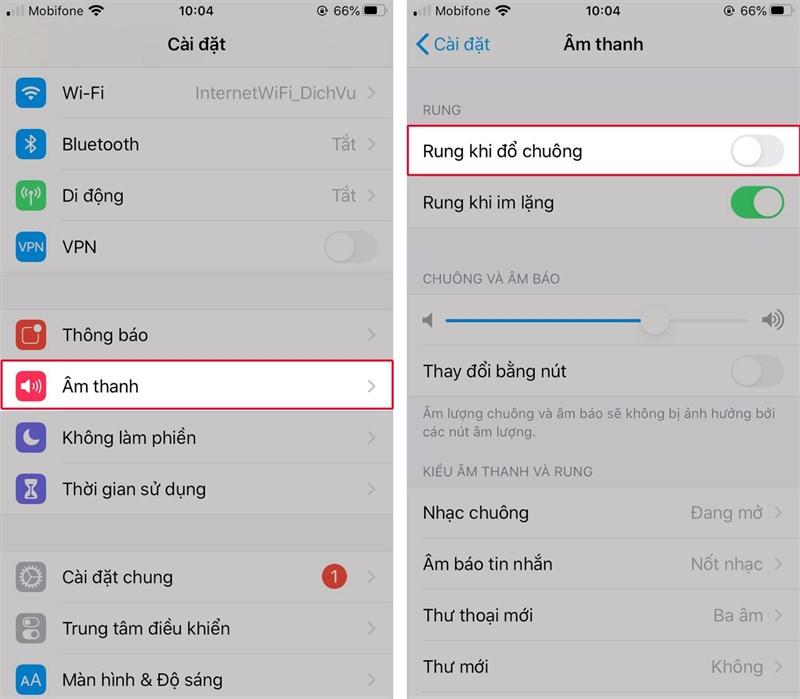 Meo-tiet-kiem-pin-cho-iPhone-14
Meo-tiet-kiem-pin-cho-iPhone-14
Tắt tự động gửi dữ liệu chẩn đoán
Hãy tắt tính năng tự động gửi dữ liệu chẩn đoán cho Apple để tiết kiệm pin và bảo mật thông tin.
Cách cài đặt:
- Vào Cài đặt > Quyền riêng tư > Phân tích.
16. Bật Giới Hạn Theo Dõi Quảng Cáo – “Nói Không” Với “Kẻ Làm Phiền”
Hãy bật giới hạn theo dõi quảng cáo để tránh bị làm phiền và tiết kiệm pin.
Cách cài đặt:
- Vào Cài đặt > Quyền riêng tư > Quảng cáo > Bật Giới hạn Theo dõi Quảng cáo.
17. Tắt Đồng Bộ iCloud Không Cần Thiết – “Quản Lý” iCloud “Thông Minh”
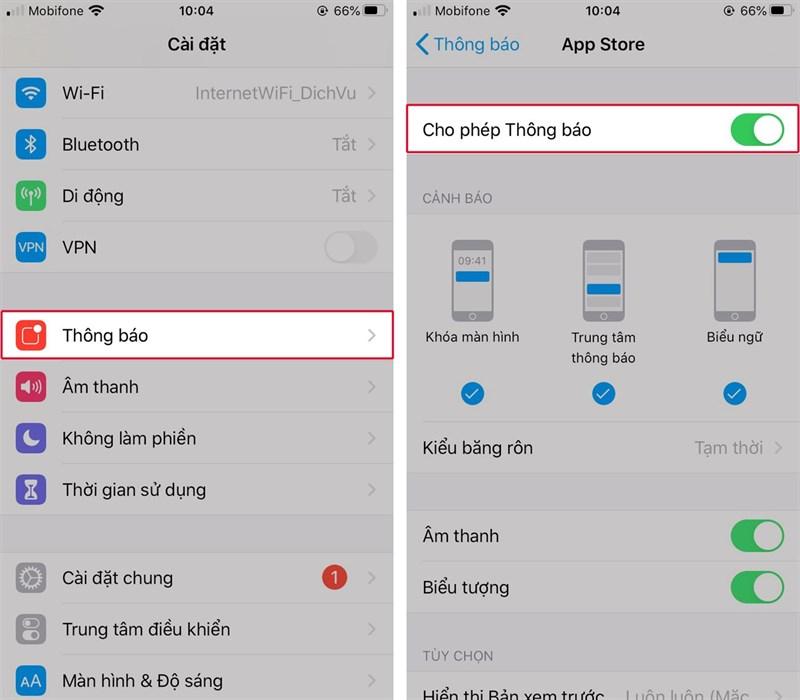 Meo-tiet-kiem-pin-cho-iPhone-15
Meo-tiet-kiem-pin-cho-iPhone-15
Tắt đồng bộ iCloud không cần thiết
Hãy tắt đồng bộ iCloud cho những ứng dụng không cần thiết để tiết kiệm pin và dữ liệu di động.
Cách cài đặt:
- Vào Cài đặt > [Tên của bạn] > iCloud > Chọn ứng dụng bạn muốn tắt đồng bộ.
18. Tắt Tự Động Cập Nhật Thời Gian – “Tự Mình” Làm “Chủ” Thời Gian
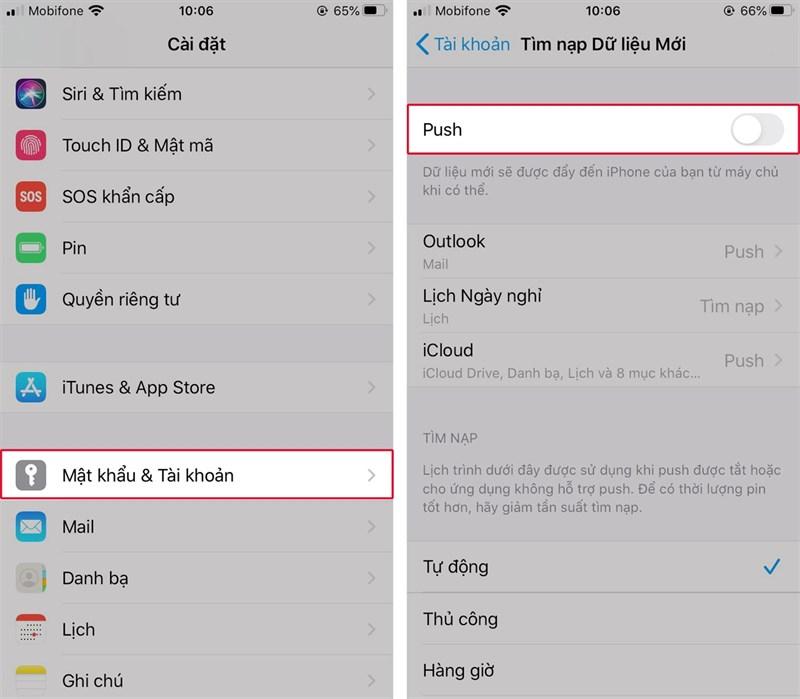 Meo-tiet-kiem-pin-cho-iPhone-16
Meo-tiet-kiem-pin-cho-iPhone-16
Tắt tự động cập nhật thời gian
Hãy tắt tính năng tự động cập nhật thời gian để tiết kiệm pin và dữ liệu di động.
Cách cài đặt:
- Vào Cài đặt > Cài đặt chung > Ngày & Giờ > Tắt Đặt Tự động.
19. Gọi Điện, Nhắn Tin Trên Máy Tính – “Giải Thoát” Cho iPhone
 Gọi điện, nhắn tin trên iPhone thông qua máy tính Mac
Gọi điện, nhắn tin trên iPhone thông qua máy tính Mac
Gọi điện, nhắn tin trên máy tính để tiết kiệm pin iPhone
Hãy tận dụng máy tính để thực hiện cuộc gọi, tin nhắn khi có thể, giúp “giải phóng” cho iPhone và tiết kiệm pin hiệu quả.
20. Tắt Trợ Lý Ảo Siri – “Hạn Chế” Những Lúc “Vô Công Rồi Nghề”
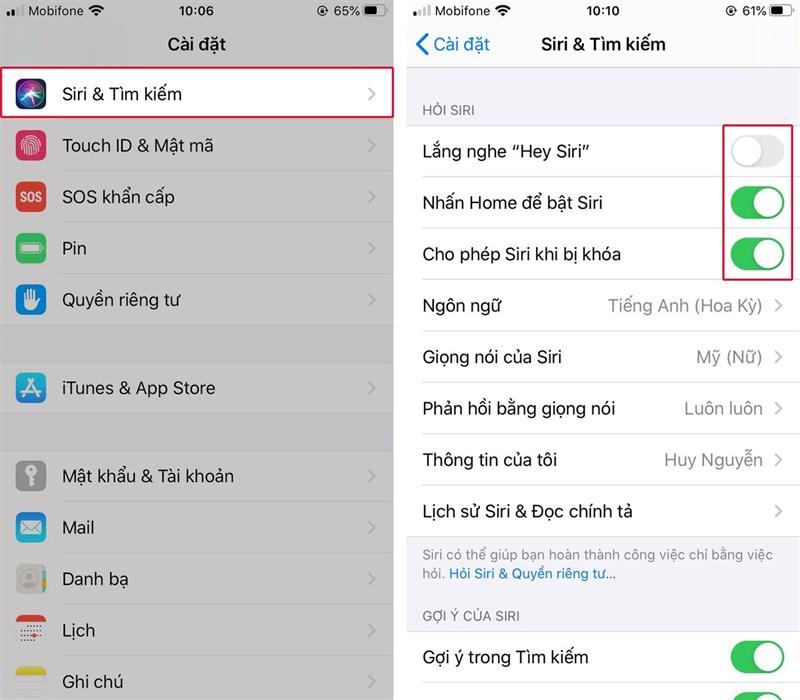 Meo-tiet-kiem-pin-cho-iPhone-21
Meo-tiet-kiem-pin-cho-iPhone-21
Tắt trợ lý ảo Siri
Nếu không thường xuyên sử dụng Siri, hãy tắt trợ lý ảo này để tiết kiệm pin.
Cách cài đặt:
- Vào Cài đặt > Siri & Tìm kiếm > Tắt Nghe “Hey Siri”.
Lời Kết
Vậy là Gamethu360 đã chia sẻ đến bạn 20 mẹo “nhỏ mà có võ” giúp iPhone trụ pin suốt ngày dài 2024. Hy vọng bài viết này hữu ích với bạn. Chúc bạn thành công và đừng quên chia sẻ bí kíp “giữ pin” của riêng bạn cho cộng đồng Gamethu360 nhé!



